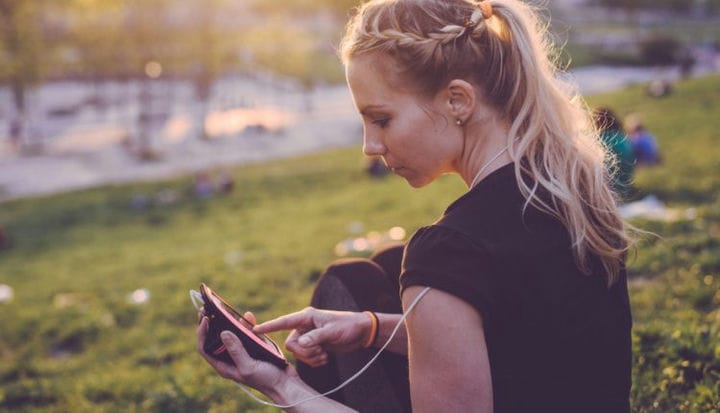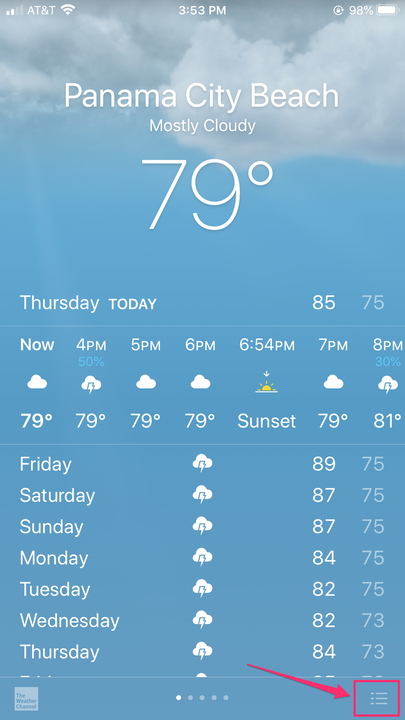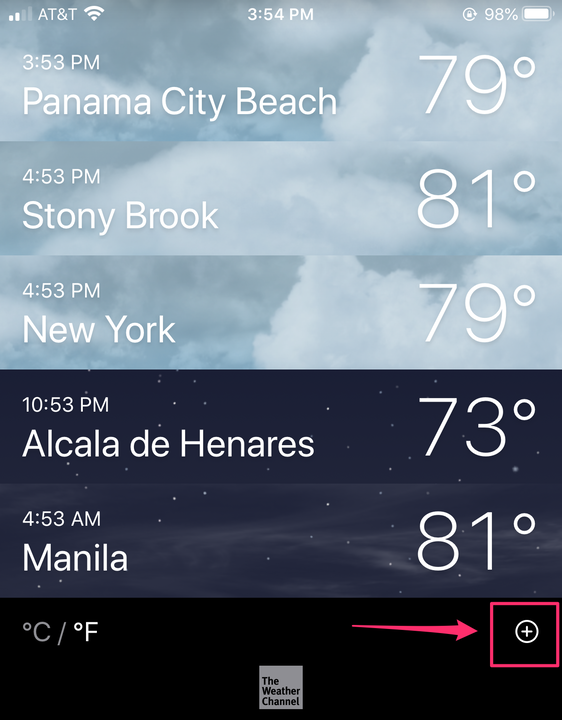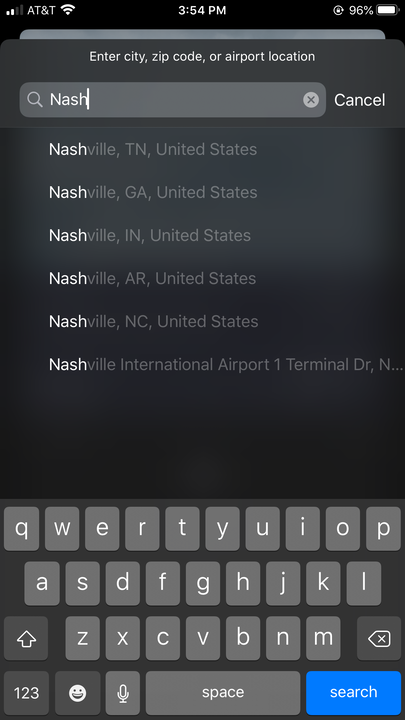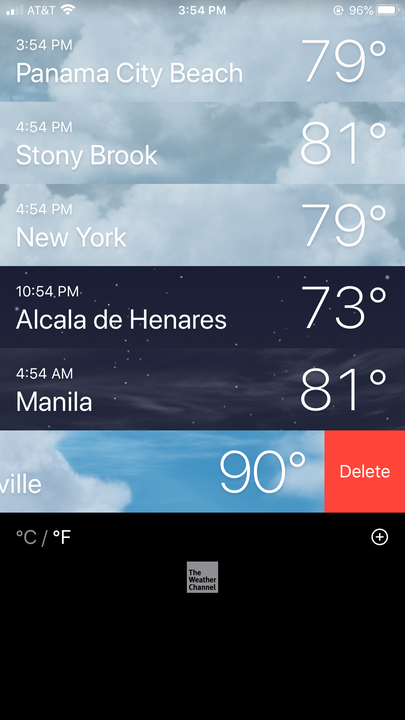So fügen Sie der Wetter-App auf einem iPhone Städte hinzu
- Sie können der Wetter-App auf einem iPhone Städte hinzufügen und mit einem schnellen Wischen durch die Vorhersagen für verschiedene Städte blättern.
- Die iPhone-Wetter-App bezieht Daten von The Weather Channel.
- Sie können Städte in der Wetter-App mit nur wenigen Fingertipps und Wischbewegungen hinzufügen, löschen und neu anordnen.
Egal, ob Sie eine Reise planen oder einfach nur das Wetter an anderen Orten im Auge behalten möchten, mit der standardmäßigen Wetter-App Ihres iPhones können Sie mehrere Städte mit einem Lesezeichen versehen, sodass Sie mit nur wenigen Wischbewegungen durch die Vorhersagen blättern können. So können Sie Städte in der App hinzufügen, löschen und neu anordnen.
So fügen Sie eine Stadt in der iPhone-Wetter-App hinzu
1. Öffnen Sie die Wetter-App.
2. Tippen Sie auf das Listensymbol unten rechts auf dem Bildschirm.
Wählen Sie das Listensymbol aus.
3. Tippen Sie auf das Plus-Symbol unten rechts auf dem Bildschirm.
Klicken Sie unten rechts auf das Plus-Symbol.
4. Geben Sie die gesuchte Stadt, Postleitzahl oder den gesuchten Flughafen ein.
Geben Sie einen Ort in die Suchleiste ein.
5. Tippen Sie auf den Namen des Ortes, den Sie hinzufügen möchten. Es sollte jetzt in Ihrer Städteliste erscheinen.
So löschen Sie eine Stadt in der iPhone-Wetter-App
1. Öffnen Sie die Wetter-App.
2. Tippen Sie auf das Listensymbol unten rechts auf dem Bildschirm.
3. Streichen Sie auf der Stadt, die Sie löschen möchten, nach links.
Wischen Sie nach links, um eine Stadt zu löschen.
4. Tippen Sie auf „Löschen”.
So ordnen Sie Städte in der iPhone-Wetter-App neu an
Wenn Sie sich in der Wetter-App befinden, können Sie nach links und rechts wischen, um die Vorhersagen für Ihre als Lesezeichen markierten Städte anzuzeigen.
1. Öffnen Sie die Wetter-App.
2. Tippen Sie auf das Listensymbol unten rechts auf dem Bildschirm.
3. Halten Sie Ihren Finger auf die Stadt, die Sie in der Liste nach oben oder unten verschieben möchten, bis sie herausspringt.
4. Ziehen Sie Ihren Finger nach oben oder unten und heben Sie ihn an, wenn sich die Stadt an der gewünschten Stelle in der Liste befindet.